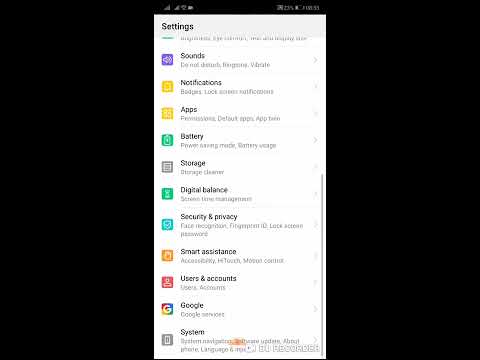
#Huawei # Mate20Pro adalah model smartphone Android premium kelas atas yang pertama kali dirilis pada November 2018. Ponsel ini memiliki kualitas build yang baik yang terbuat dari bingkai Aluminium dengan kaca di bagian depan dan belakang. Menggunakan layar OLED 6,39 inci beresolusi 1440 x 3120 piksel yang dilindungi Corning Gorilla Glass 5. Di bagian belakang terdapat sistem tiga kamera sedangkan bagian depan memiliki kamera selfie 24MP. Di bawah kapnya, Anda akan menemukan prosesor inti HiSilicon Kirin 980 octa yang dipasangkan dengan RAM 8GB. Meskipun ini adalah perangkat berkinerja solid, ada beberapa contoh ketika masalah tertentu dapat terjadi yang akan kami tangani hari ini. Dalam angsuran terbaru dari seri pemecahan masalah kami, kami akan menangani masalah Huawei Mate 20 Pro tidak dapat mengirim pesan teks.
Jika Anda memiliki Huawei Mate 20 Pro atau perangkat Android lainnya, silakan hubungi kami menggunakan formulir ini. Kami akan dengan senang hati membantu Anda dengan masalah apa pun yang mungkin Anda miliki dengan perangkat Anda. Ini adalah layanan gratis yang kami tawarkan tanpa pamrih. Namun kami meminta agar ketika Anda menghubungi kami, usahakan sedetail mungkin agar penilaian yang akurat dapat dilakukan dan solusi yang tepat dapat diberikan.
Cara Memperbaiki Masalah Huawei Mate 20 Pro Tidak Dapat Mengirim Pesan Teks
Sebelum Anda melakukan langkah pemecahan masalah yang disarankan untuk masalah khusus ini, sebaiknya pastikan ponsel Anda tidak menjalankan versi perangkat lunak terbaru. Jika pembaruan tersedia, saya sarankan Anda mengunduh dan menginstalnya terlebih dahulu. Ini setidaknya akan meminimalkan kemungkinan masalah yang disebabkan oleh versi perangkat lunak yang kedaluwarsa.
Pastikan Anda berada di area dengan sinyal jaringan yang baik
Akan selalu ada area tertentu di mana operator Anda tidak akan memiliki penerimaan. Jika Anda kebetulan berada di area ini, Anda tidak akan dapat melakukan panggilan atau mengirim SMS. Untuk memverifikasi apakah ini adalah masalah terkait cakupan, Anda harus memeriksa apakah ponsel Anda mendapatkan sinyal yang baik. Anda juga harus memeriksa apakah perangkat lain di bawah jaringan yang sama juga mengalami masalah yang sama di sekitar Anda untuk menghilangkan kemungkinan masalah yang disebabkan oleh pemadaman jaringan.
Lakukan soft reset
Mungkin saja masalah ini disebabkan oleh data sementara yang rusak. Jika ini masalahnya maka soft reset biasanya dapat memperbaiki ini yang dapat dilakukan dengan mudah hanya dengan memulai ulang perangkat. Langkah ini juga akan mengatur ulang koneksi antara telepon dan jaringan jaringan yang akan membantu dalam kasus ini.
- Tekan dan tahan tombol Daya dan Volume turun hingga 45 detik.
- Tunggu saat perangkat dimulai ulang.
Periksa apakah Huawei Mate 20 Pro tidak dapat mengirim pesan teks masih terjadi.
Periksa kartu SIM Anda
Masalah dengan kartu SIM telepon juga dapat menyebabkan masalah semacam ini. Jika ini adalah masalah terkait kartu SIM maka Anda dapat memperbaikinya dengan mematikan telepon dan mengeluarkan kartu SIM. Tunggu beberapa menit sebelum memasukkan kembali kartu SIM kemudian hidupkan telepon. Periksa apakah masalah masih terjadi.
Sebaiknya coba juga menggunakan kartu SIM lain di ponsel Anda untuk menghilangkan kemungkinan masalah yang disebabkan oleh kartu SIM yang rusak.
Ada juga kemungkinan bahwa ini adalah masalah terkait akun, seperti saat Anda kehabisan kredit. Jika ini masalahnya, Anda harus menghubungi operator Anda terkait masalah ini.
Hapus cache dan data aplikasi perpesanan
Masalah ini juga bisa disebabkan oleh data yang disimpan di aplikasi perpesanan yang rusak. Untuk memastikan bahwa bukan ini yang menyebabkan masalah, Anda harus menghapus cache dan data aplikasi perpesanan.
- Ketuk Pengaturan
- Ketuk Aplikasi & Pemberitahuan
- Tap Aplikasi
- Ketuk aplikasi Perpesanan
- Tap Penyimpanan
- Ketuk Hapus Cache
- Kembali ke layar Beranda
Periksa apakah Huawei Mate 20 Pro tidak dapat mengirim pesan teks masih terjadi.
Periksa apakah masalah terjadi dalam Mode Aman
Masalah ini juga bisa disebabkan oleh aplikasi yang Anda unduh dari Google Play Store. Ini bisa jadi karena bug di aplikasi atau masalah kompatibilitas antara aplikasi dan ponsel. Untuk memeriksa apakah aplikasi yang Anda unduh menyebabkan masalah, Anda harus memulai telepon dalam Safe Mode karena hanya aplikasi pra-instal yang diizinkan untuk berjalan dalam mode ini.
- Matikan telepon dengan menahan tombol daya selama beberapa detik.
- Tekan dan tahan tombol daya dan lepaskan saat Anda melihat logo Huawei di layar.
- Setelah melepaskan tombol Daya, segera tekan dan tahan tombol Volume turun.
- Terus tahan tombol Volume hingga ponsel benar-benar boot.
- Setelah telepon dinyalakan, “Safe mode” akan muncul di bagian bawah layar
Jika masalah tidak terjadi dalam mode ini, kemungkinan besar itu disebabkan oleh aplikasi yang Anda instal. Cari tahu aplikasi apa ini dan hapus instalannya.
Atur ulang pengaturan jaringan
Masalah ini biasanya dapat disebabkan oleh pengaturan jaringan yang salah di ponsel Anda. Untuk menghilangkan kemungkinan ini Anda harus mengatur ulang pengaturan jaringan telepon Anda.
- Ketuk Pengaturan
- Ketuk Pengaturan Lanjutan
- Ketuk Backup & Reset
- Ketuk pada Pengaturan Jaringan Atur Ulang
- Pilih Network Settings Reset lalu ketuk sekali lagi untuk mengkonfirmasi tindakan.
Periksa apakah Huawei Mate 20 Pro tidak dapat mengirim pesan teks masih terjadi.
Hapus partisi cache telepon
Data cache yang disimpan di partisi khusus telepon terkadang dapat rusak. Ketika ini terjadi, ini akan menyebabkan masalah tertentu terjadi pada telepon. Untuk menghilangkan kemungkinan bahwa inilah yang menyebabkan masalah, Anda harus menghapus partisi cache telepon dari mode pemulihan.
- Matikan telepon Anda.
- Tekan dan tahan tombol Volume UP bersama dengan tombol Power pada perangkat Anda secara bersamaan selama beberapa detik
- Ponsel akan memasuki mode pemulihan stok
- Gunakan tombol volume untuk menyorot 'wipe cache partition' dan gunakan tombol daya untuk memilihnya
- Mulai ulang sistem setelah proses selesai
Periksa apakah Huawei Mate 20 Pro tidak dapat mengirim pesan teks masih terjadi.
Lakukan reset pabrik
Jika langkah-langkah di atas gagal untuk memperbaiki masalah maka Anda harus melakukan reset pabrik dari mode pemulihan. Perhatikan bahwa ini akan menghapus data ponsel Anda, jadi pastikan untuk memiliki salinan cadangan sebelum melanjutkan.
- Matikan telepon Anda.
- Tekan dan tahan tombol Volume UP bersama dengan tombol Power pada perangkat Anda secara bersamaan selama beberapa detik
- Ponsel akan memasuki mode pemulihan stok
- Gunakan tombol volume untuk menyorot pilih wipe cache / factory reset dan gunakan tombol daya untuk memilihnya
- Mulai ulang sistem setelah proses selesai
Jika langkah-langkah di atas gagal untuk memperbaiki masalah, maka Anda harus mencoba menghubungi operator Anda mengenai masalah ini atau memeriksa ponsel Anda di pusat layanan.


